
长久以来,大家都对老师做的课件有一种刻板印象,实在是太丑了,然而老师们也有他们的苦衷:
· 一堂课就要几十页PPT,难道光做PPT不上课啦?
· 课件里的图片太丑,怎么处理才能变好看?
· 密密麻麻的教学内容,该怎么排版?
当然也不能否认,除去这些苦衷外,很多老师做的PPT确实有图表混乱、配色夸张,这样那样的问题。本期,三好教师联盟将推荐课件制作的四个技巧,帮助各位老师优化课件!
一、选择合适的图片
用图原则
图片是课件问题的重灾区,存在着很多问题。比如:使用的背景图清晰度不够、图片模糊,或者与所表达的内容或主题无关。
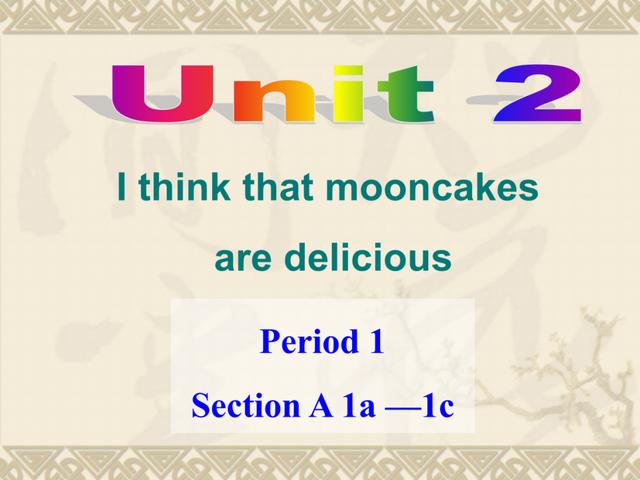
那如果换上清晰度较高,并且和内容有所联系的图片,是不是比原来的美观呢?所以图片的选择一定要保证高清无水印并且与内容相关联。

图片搜索技巧
图片搜索对于老师们来说是比较大的“工程”,很多案例图只能通过搜索引擎检索,比如:节日、历史事件等。怎么才能找到高清并且合适的课件图片呢?以最常用的百度搜索为例,直接搜索出来的图片比较杂乱。

这时只需要在搜索框的下方,点击“高清”,并在“全部尺寸”中选择“特大尺寸”,立刻就能得到高清大图~

同时,在检索时可以增加多个关键词,或者用相关的关键词来检索,以便检索到适合的高清大图。
二、选择统一的字体很多老师在制作课件时喜欢使用不同的字体或者艺术字体来突出文本内容。

不美观还是小问题,有些字体很难驾驭,一不小心就会增加阅读障碍。特别是在文字巨多的情况下,读起来特别费力。那么使用统一的字体,在字体大小、颜色上“做文章”,马上就变得简洁美观了。

课件的配色往往也是备受关注的“焦点”,且不说好看与否,配色的不合理使用会导致文字看起来十分费力。

那课件的配色到底该怎么调整呢?小编建议背景直接使用白色,一方面是因为作为课件,学生的注意力应该更加集中在内容上。另一方面想要做出好的背景并不容易,一个处理不好很容易就拉低整个页面的颜值。下面看一看直接使用纯白色作为背景的效果吧!

但有时候页面中元素比较多,难免需要使用3-4种颜色,该怎么处理呢?小编建议老师们可以借助专业的配色网站,比如Pigment(https://pigment.shapefactory.co/)


下面我们来将内容对齐试试看。这样操作,整个页面都会变得简洁、直观、清晰了。

如何对齐呢?以WPS中制作PPT为例,我们除了手动对齐外,选中所有相关元素,在“绘图工具”选项卡中找到“对齐”选项,再点击旁边的小三角符号就能选择想要对齐的样式了。


希望本期的四个小技巧可以给老师们在课件制作上带来便利,如果老师们对这类提升效率的工具小技巧感兴趣的话,欢迎点赞、收藏、转发,我们会为老师们推荐更多提升效率的小技巧。
,




